Si te encantan los chats y eres un usuario frecuente de Skype entonces puede evitar perderse en varios menús y configuraciones para usar comandos de texto cortos.
Estos son comandos de chat que le permiten agregar contactos en un chat grupal, ingresar texto, bloquear el resaltado y realizar otras tareas administrativas. Puede utilizar estos comandos tanto en chats grupales como en videochat con una persona. Y si eres un administrador de grupo, estos comandos te resultarán muy útiles, ya que algunos están ocultos y no hay rastro de ellos en Internet.
A continuación encontrará uno lista completa de comandos de chat de Skype, así que póngase cómodo y siga leyendo para descubrir lo que encontrará en esta guía.
Debe saber que la mayoría de estos comandos son para administración. chat grupal (por supuesto, debe ser el administrador y creador del grupo) pero también se aplican a los chats individuales.
Para ver una lista de los comandos disponibles, simplemente escriba / help en el chat. Si está chateando con más de una persona /ayuda revelará una lista más completa de comandos de chat. Si no ve la lista, significa que está usando una versión obsoleta de Skype. Luego, deberá descargar la última versión.
Abajo aquí está la lista completa de comandos de chat de Skype (atención, no todos los comandos son compatibles con las diferentes versiones de Skype).

/ agregar [Nombre de Skype]
Agrega un contacto al chat. Ejemplo: / add alex_cooper1 agregará ese miembro al chat.
Algunos nombres de Skype también pueden comenzar con "live:" (ejemplo: live: alex_cooper1)
Ejemplo: / agregar fabrizio cannatelli
/ alertoff
Desactive las alertas de mensajes.
/ alertson [texto]
Especifique los elementos que se mostrarán en un chat para recibir notificaciones. Por ejemplo, / alertson London le notificará si la palabra "Londres" aparece en el chat.
Ejemplo: / alertas de Skype
/ clearpassword
Le permite eliminar la contraseña con la que se protegió el chat con / establecer contraseña
/ createmoderatedchat
Crea un nuevo grupo y apoya las funciones de moderación. Es análogo a los otros dos comandos:
/ newchat + / establecer opciones + MODERADO
/ dbghelp
Muestra los comandos disponibles para depurar Skype.
/ dumpmsnp
Ver información sobre el protocolo MSNP,
/ buscar texto]
Encuentra texto específico en un chat. Por ejemplo, / find Charlie devolverá la primera instancia de la palabra "Charlie" en el chat.
nombre de usuario de fork
Crea una copia exacta del chat actual
/ obtener administradores
Muestra los usuarios que administran el chat.
/ obtener lista de permitidos
Muestra información sobre los usuarios que tienen acceso al chat.
/ obtener lista de prohibición
Muestra usuarios prohibidos, privados de acceso al chat.
/ obtener creador
Muestra el inicio de sesión del creador del chat. En los chats en la nube dice que "Este tipo de chat no tiene un creador" y devuelve la lista de administradores.
/ obtener descripción
Muestra la descripción del chat definido usando / set description.
/ obtener pautas
Muestra las reglas del chat, especificadas con / establecer pautas.
/ conseguir ayudantes
Muestra una lista de ayudantes.
/ conseguir oyentes
Muestra una lista de oyentes.
/ conseguir masters
Muestra una lista de maestros.
/ obtener nombre
Devuelve el nombre del chat.
/ obtener opciones
Ver las opciones activas en el chat actual - ver / configurar las opciones a continuación para ver la lista de opciones disponibles.
/ get password_hint
Muestra la solicitud de contraseña al iniciar sesión en el chat, que se ha instalado con el comando / set password_hint.
/ obtener rol
Indique su papel en el chat.
/ obtener uri
Cree un enlace URL que otras personas puedan usar para unirse al chat grupal.
/ obtener usuarios
Muestra una lista de participantes con el rol de cada usuario.
/ ir a vivir
Inicie una llamada grupal con otros participantes del chat.
/ayuda
muestra una lista de comandos disponibles para Skype
/ historia
Muestra el número de participantes del chat y el límite de miembros actual.
/ info
Muestra el número de usuarios de chat y el número máximo.
/ kick [Nombre Skype]
Echa al usuario del chat. Por ejemplo, / kick alex_cooper1 eliminará a ese miembro del chat.
/dejar
Deja el chat grupal actual.
/ me [texto]
Su nombre se mostrará seguido del texto que escribió. Por ejemplo, conmigo trabajando desde casa, aparecerá la frase "Trabajando desde casa" junto a su nombre en el chat. Puede utilizar este comando para enviar un mensaje sobre sus actividades.
/ msnp24
Activar el protocolo MSNP24
/ nueva conversación
Crea un nuevo grupo de chat
/ nobday
Desactiva las notificaciones de cumpleaños de los participantes del chat.
/ remotelogout
Detiene las notificaciones push en todas las demás instancias de Skype, excepto en la actual.
/ resynccontacts
Sincroniza la lista de contactos.
/ establecer opciones [[+ | -] bandera]
Configura tus opciones de chat. Por ejemplo: / set options -JOINING_ENABLED desactiva la opción JOINING_ENABLED, mientras que / set options + HISTORY_DISCLOSED activará la opción HIS.
/ setpicture
Elimina el avatar del chat grupal.
/ showmembers
Vea la lista de miembros y sus roles.
/ showactivemembers
Muestra una lista de participantes que están en línea.
/ mostrar nombre
Alias del comando / obtener el nombre.
/ showplaces
Muestra una lista de todos los dispositivos que en este momento están usando su cuenta actual.
/ showstatus
Muestra información sobre el chat (fecha del último mensaje, fecha de creación del chat, número de mensajes, algunos identificadores).
/ encabezado del tema
Cambia el tema del chat. Si eres el creador del chat y quieres evitar que los usuarios cambien el tema, ejecuta el comando:
/ establecer opciones + TOPIC_AND_PIC_LOCKED_FOR_USERS
/ deshacereditar
Cancela la última edición de su mensaje.
/verificar
Muestra los mensajes "perdidos".
/ nombre de usuario de whois
Muestra información sobre un participante del chat.
/ wikimarkup activado | desactivado
Activa (activa) o desactiva (desactiva) el formato del texto en el chat.
Ejemplos:
/ wikimarkup en
/ wikimarkup off
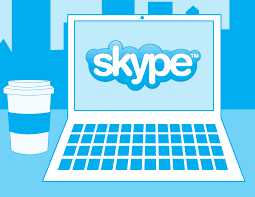
Las banderas disponibles son:
HISTORIA_DISCLOSADA
Los participantes pueden ver lo que se dijo antes de ingresar al chat. El límite visible es de 400 mensajes o dos semanas, lo que ocurra primero.
JOINING_ENABLED
Los nuevos usuarios pueden unirse al chat.
/ setrole [Nombre Skype] ALTAVOZ | ADMINISTRACIÓN
Le permite asignar roles a cada miembro del chat. En la siguiente tabla se proporciona una descripción de los roles.
/ showplaces
Enumera otros puntos finales que pueden recibir notificaciones automáticas para llamadas y mensajes de chat para esta cuenta de Skype.
/ tema [texto]
Edite el tema del chat.
/ obtener lista de permitidos
Ver usuarios con acceso al chat.
/ obtener lista de prohibición
Ver usuarios prohibidos en el chat.
/ set allowlist [[+ | -] máscara]..
Configure los miembros autorizados a chatear. Por ejemplo, / set allowlist + alex_cooper1 permitirá que ese miembro se una al chat.
/ set banlist [[+ | -] máscara] ..
Establecer miembros prohibidos en el chat. Por ejemplo, / set banlist + alex_cooper1 prohibirá a ese miembro del chat. / Set banlist -alex_cooper1 le permitirá volver a unirse


























